Dieser Artikel enthält Anweisungen, wenn App Store An Mac-Computer reagiert nicht mehr oder hat Probleme beim Kauf oder bei der Aktualisierung von Programmen.
Verwenden Sie den App Store auf Ihrem Mac, um Apps und Spiele zu kaufen und herunterzuladen, macOS zu aktualisieren und mehr.
Kann den App Store nicht finden
Das App Store-Symbol erscheint normalerweise im Dock, wurde aber möglicherweise verschoben.
Wenn Sie das App Store-Symbol auf Ihrem Mac nicht finden können, öffnen Sie den App Store, indem Sie auf gehen Apfelmenü() > App Store.
Wenn das App Store-Element nirgends zu finden ist, sind Sie möglicherweise bei einem Benutzerkonto angemeldet, das über das „ Kindersicherung" Melden Sie sich auf diesem Computer mit einem Administratorkonto an, um den App Store zu öffnen.
In einem anderen Land oder einer anderen Region sind vorhandene Inhalte möglicherweise nicht verfügbar. Stores sind möglicherweise nicht in allen Ländern oder Regionen verfügbar. Welche Inhalte in den einzelnen Stores angeboten werden, hängt auch von den Entwicklern und Inhaltsanbietern ab. Bei einem Umzug in ein anderes Land.
Hilfe bei Abrechnung und Kauf
Wenn Sie eine neue Kredit- oder Debitkarte haben, können Sie dies tun.
Hilfe zum Kauf und zur Aktualisierung von Programmen
Wenn nach dem Klicken auf die Schaltfläche „Kaufen“ nichts passiert, wechseln Sie zum Bildschirm „Käufe“.
- Wenn erforderliches Programm befindet sich auf der Registerkarte „Einkäufe“ und hat daneben eine Schaltfläche „Öffnen“. Suchen Sie im Dock oder im Ordner „Anwendungen“ nach diesem Programm.
- Wenn sich das gewünschte Programm auf der Registerkarte „Gekauft“ befindet und daneben eine Schaltfläche „Installieren“ angezeigt wird, klicken Sie auf diese Schaltfläche. Das Programm wird heruntergeladen und auf Ihrem Mac-Computer installiert. Sie müssen Ihren Einkauf kein zweites Mal bezahlen.
Wenn sich die App nicht auf der Registerkarte „Einkaufen“ befindet, drücken Sie Befehl-R auf Ihrer Tastatur, um die Seite zu aktualisieren. Wenn das Programm nicht angezeigt wird, bedeutet dies, dass der Kauf nicht abgeschlossen und das Programm nicht bezahlt wurde. Kehren Sie zur Programmseite im App Store zurück und klicken Sie auf die Schaltfläche „Kaufen“. Für den Kauf dieses Programms wird Ihnen eine Gebühr berechnet.
Das Laden des Programms wurde unterbrochen
Wenn Ihre Internetverbindung während der Installation des Programms getrennt wird, wird der Download des gekauften Programms automatisch fortgesetzt, wenn Sie erneut eine Verbindung herstellen. Die Downloadzeit hängt von der Größe des Programms und der Geschwindigkeit Ihrer Internetverbindung ab.
Wenn Sie keine Verbindung zum App Store herstellen können, finden Sie hier heraus, wie das geht.
Beim Upgrade auf ein neues Betriebssystem tritt häufig der gleiche Fehler auf. Der Mac App Store kann keine Verbindung zum Apple-Server herstellen, um nach Updates zu suchen oder neue Programme herunterzuladen. Alle Versuche, dieses Problem zu lösen, führen nicht zu Ergebnissen. In diesem Artikel zeige ich Ihnen, wie Sie dieses Problem am einfachsten beheben können.
Was tun, wenn der Mac AppStore nicht funktioniert?
Das Problem liegt daran, dass die Einstellungen des AppStore-Programms für Mac OS fehlerhaft sind. Der einfachste Weg, dieses Problem zu beheben, besteht darin, die Einstellungsdateien zu löschen. Gehen Sie dazu wie folgt vor:
- Öffnen Sie den Finder
- Gehen Sie zum Programmordner -> Dienstprogramme
- Öffnen Sie ein Terminalprogramm
- Schreiben Sie diese Befehle
| 1 | rm - rf ~/ Library/ Preferences/ com. Apfel. Appstore. plist |
rm -rf ~/Library/Preferences/com.apple.appstore.plist
| 1 | rm - rf ~/ Library/ Preferences/ com. Apfel. Lageragent. plist |
rm -rf ~/Library/Preferences/com.apple.storeagent.plist
| 1 | rm - rf ~/ Library/ Preferences/ ByHost/* |
rm -rf ~/Library/Preferences/ByHost/*
Löschen Sie diese Befehle notwendigen Dateien Einstellungen. Danach können Sie bedenkenlos versuchen, den AppStore erneut zu starten.
Eine andere Methode macht dasselbe, aber nur mit den Händen. Eine Methode für diejenigen, die es nicht mögen Befehlszeile weil er nicht weiß, wie man es benutzt.
- Öffnen Sie den Finder
- Drücken Sie die „Alt“-Taste auf Ihrer Tastatur und lassen Sie sie nicht los. Der Ordner „Bibliothek“ sollte erscheinen, klicken Sie darauf.
- Gehen Sie zum Ordner „Einstellungen“.
- Versuchen Sie, den AppStore zu starten. Jetzt sollte alles funktionieren.
Nun, die dritte Methode kombiniert die ersten beiden. Die Einfachheit des Zweiten und die geraden Wege des Ersten.
- Öffnen Sie den Finder
- Ganz oben auf dem Bildschirm befindet sich im Dropdown-Menü eine Schaltfläche „Los“, klicken Sie darauf
- Wählen Sie im Dropdown-Menü „Gehe zum Ordner“ aus.
- Kopieren Sie die folgende Zeile in das sich öffnende Fenster:
1 ~/Library/Preferences/ ~/Library/Preferences/
- Drücken Sie die Eingabetaste
- Suchen und löschen Sie die Dateien com.apple.appstore.plist und com.apple.storeagent.plist
Das ist alles, aber wenn Sie noch Fragen oder Anregungen haben, schreiben Sie in die Kommentare, ich werde versuchen, Ihnen zu helfen.
In diesem Artikel gehen wir auf die Gründe ein, warum sich Ihr iPhone/iPad/MacBook nicht im AppStore anmeldet und warum der AppStore grundsätzlich nicht funktioniert. Es werden auch Ratschläge gegeben, was zur Lösung des Problems zu tun ist.
Der AppStore funktioniert normalerweise ohne Ausfälle, aber manchmal kommt es vor, dass Benutzer nicht mehr auf den App Store zugreifen können. Das Problem könnte auf der Seite von Apple liegen: Es sind Fälle bekannt, in denen der AppStore einfach zusammengebrochen ist und weltweit nicht mehr funktioniert. Solche Situationen kommen äußerst selten vor und Benutzer erfahren schnell genug davon soziale Netzwerke. Viel häufiger liegt die Ursache des Problems in einer fehlerhaften Bedienung des Geräts selbst.
Virtual-Reality-Brille
Die modernste VR-Brille für iPhone und Android-Smartphones sowie für Computer.
Wenn sich Ihr iPhone nicht im AppStore anmeldet, versuchen Sie, sich mit Ihrer Apple-ID abzumelden und dann erneut anzumelden. Wenn Sie Probleme beim Starten des Stores auf Ihrem iPad haben, versuchen Sie es mit ähnlichen Schritten:
Klicken Sie unmittelbar nach dem Abmelden auf „Anmelden“ und geben Sie Ihre Apple-ID-Anmeldeinformationen ein. Wenn dies nicht hilft, stellen Sie sicher, dass das AppStore-Element im selben Abschnitt aktiviert ist. Manchmal verschwindet es nach dem nächsten Systemupdate, wodurch der Store nicht mehr startet.
Ein weiterer Grund, warum der App Store nicht funktioniert, könnten falsche Zeit-, Datums- und Regionseinstellungen sein.
- Öffnen Sie die Einstellungen, Abschnitt „Allgemein“.
- Gehen Sie zum Unterabschnitt „Datum und Uhrzeit“.
- Einschalten automatische Erkennung Einstellungen ändern oder manuell festlegen.
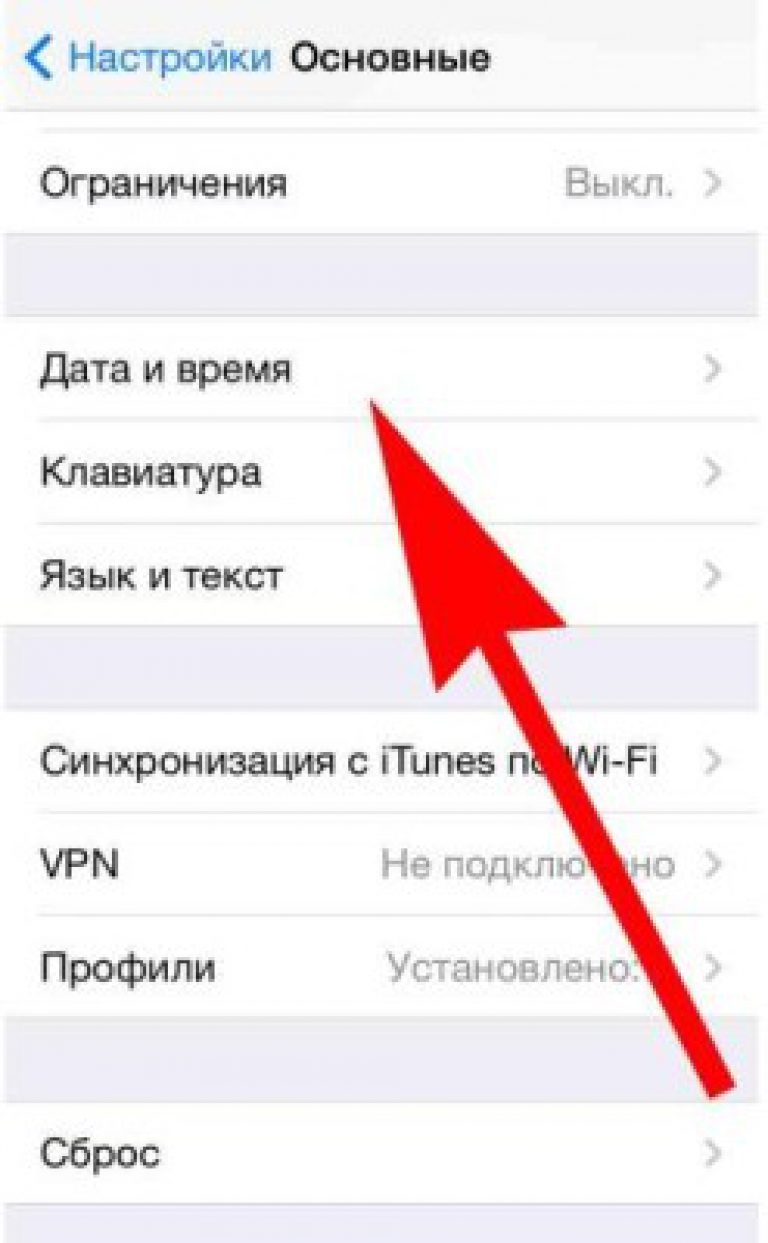
Achten Sie auf Ihre Internetverbindungseinstellungen. Falls verwendet mobiler Verkehr Stellen Sie sicher, dass Ihr Datenpaket nicht abgelaufen ist. Bei über WLAN Stellen Sie sicher, dass die Verbindung korrekt hergestellt ist. Um Verbindungsprobleme zu beseitigen, führen Sie weiter aus mobiles Gerät Browser.
Manchmal stoßen Benutzer danach darauf iOS-Updates Ihr AppStore-Symbol selbst verschwindet. Um es zurückzubekommen:

Nach Abschluss dieser Schritte weiter iPhone-Bildschirm oder iPad erscheint das fehlende Symbol und der Store selbst öffnet sich problemlos.
Wenn AppStore auf dem MacBook nicht funktioniert
Auf einem MacBook kann es nach der Systemaktualisierung auch zu Schwierigkeiten kommen, den AppStore zu starten. Die häufigste Ursache des Problems ist, dass das Programm keine Verbindung zu Apple-Servern herstellen kann. Zur Fehlerbehebung:
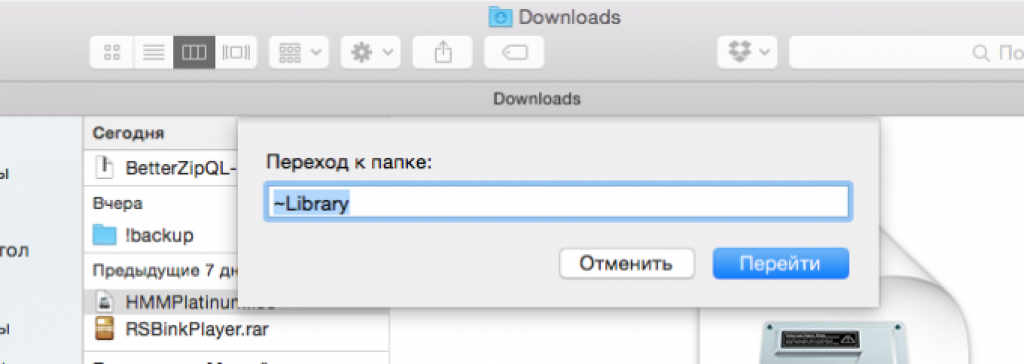
In einigen Fällen wird das Programm nach dem Update entfernt. Um es wiederherzustellen, müssen Sie das Software-Update-Paket für Mac OS X 10.6.6 (Combo) auf Ihren Computer herunterladen. Zunächst müssen Sie jedoch sicherstellen, dass das Programm wirklich nicht existiert: Manchmal verschwindet nur das Symbol.
- Öffnen Sie den Finder.
- Wählen Sie im Menü „Übergänge“ die Option „Programme“.
- Sehen Sie nach, ob sich AppStore in der Liste der Programme befindet.
Wenn auf der Liste installierte Anwendungen Es gibt keinen AppStore. Fahren Sie dann mit dem Herunterladen und Installieren des Updates fort. Anschließend wird das Problem beim Starten des Stores behoben.
Neustart des AppStores
Wenn der AppStore startet, aber auf Ihrem Mobilgerät nicht funktioniert, versuchen Sie, ihn zu aktualisieren. Im Wesentlichen handelt es sich bei der Anwendung um einen Browser, der jedoch über keinen separaten „Aktualisieren“-Button verfügt. Deshalb müssen Sie einen kleinen Trick anwenden: Drücken Sie zehnmal den Knopf auf der Unterseite.
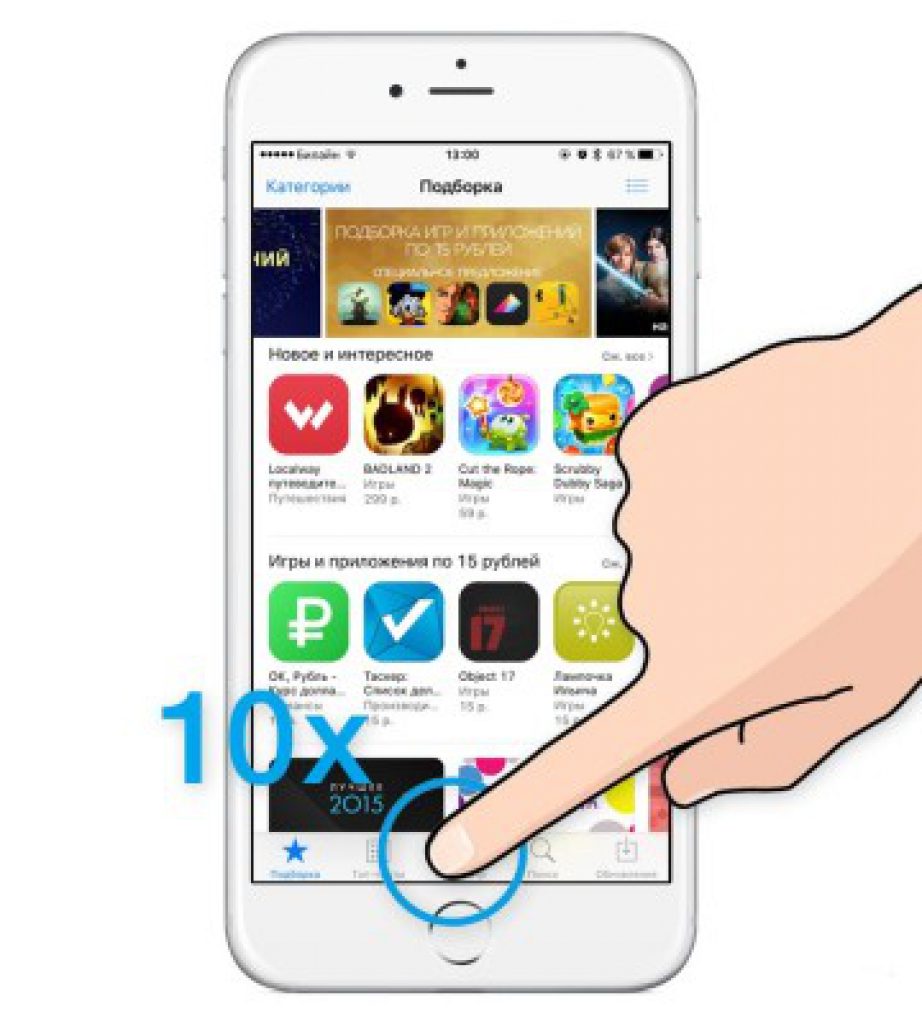
Manipulation wird dazu führen erzwungener Neustart offener Abschnitt. Die Informationen werden erneut heruntergeladen, d. h. wenn der AppStore einfach eingefroren ist, beseitigt dieser Trick Probleme bei der Anzeige von Informationen.
Normalerweise verursacht die AppStore-Anwendung keine Probleme. Mit einer funktionierenden und schnellen Verbindung zu Mobilfunknetz oder Wi-Fi App Store funktioniert wie ein Zauber. Dennoch sind unerwartete Anmeldefehler und Fehlfunktionen alarmierend.
Warum der App Store nicht funktioniert: Lassen Sie uns die Gründe verstehen
Der Fehler beim Herstellen einer Verbindung zum App Store ist wie folgt:
- Aufgrund eines Fehlers konnte ich mich nicht im App Store anmelden Konto Apple-ID;
- Die Anmeldung im App Store ist möglich, aber die Auswahl der Anwendungen (der App Store-Dienst wird normalerweise von dieser Registerkarte heruntergeladen) wird nicht angezeigt - Verbindungsfehler.
Es konnte keine Verbindung zum App Store auf dem iPhone hergestellt werden
Es gibt immer eine Lösung! Es ist wichtig, den richtigen Ansatz zu finden.
AppleID-Anmeldefehler
Überprüfen Sie, ob Ihre AppleID funktioniert und nicht von Apple blockiert wird. Versuchen Sie, sich von Ihrem Computer aus unter icloud.com bei iCloud anzumelden. Wenn die Anmeldung erfolgreich ist, überprüfen Sie die Parameter: ob das Passwort für diese ID geändert wurde. Überprüfen Sie die iTunes-Autorisierung auf einem Computer mit derselben AppleID.
Apple-Gerät im Flugzeugmodus
Deaktivieren Sie den Flugmodus. Dadurch wird verhindert, dass das Gerät Funkkommunikation außer dem GPS-Empfänger verwendet.
Schalten Sie den Flugmodus nur dann ein, wenn dies erforderlich ist
App Store-Zugriff auf das Mobilfunknetz
Obwohl der App Store es ist Standardanwendung Unter iOS kann der Mobilfunkverkehr auch deaktiviert werden. Überprüfen Sie, ob Ihr Apps Speichern Sie Mobilfunkdaten in den Mobilfunknetzeinstellungen.
 Wenn Sie diesen Zugriff deaktivieren, findet kein Datenverkehr statt
Wenn Sie diesen Zugriff deaktivieren, findet kein Datenverkehr statt
Funktionierende VPN-Verbindung
Trotz der Tatsache, dass ein VPN Ihren Datenverkehr vor zensierenden Diensten im Internet „versteckt“, kann dieses Protokoll Ihre Aufgaben durch die Umleitung des Datenverkehrs und die ständige „Schock“-Belastung der VPN-Server „verlangsamen“, insbesondere wenn das VPN-Konto kostenlos ist. VPN-Profile deaktivieren – ein VPN erhöht oft die Fehlerquote bei der Arbeit mit dem App Store um das Zehnfache oder mehr und die Geschwindigkeit des App Stores sinkt merklich.
 VPN behindert oft eher, als dass es hilft
VPN behindert oft eher, als dass es hilft
Wenn Sie eine „schwere“ iOS-Anwendung mit einer Größe von weniger als 200 MB aus dem App Store herunterladen, kann es sein, dass der Download ohne VPN mehrmals fehlschlägt; eine solche Anwendung würde schneller und fehlerfrei geladen.
Kein Internetzugang
- kein Abonnement für den Dienst (Paketkommunikationsdienst in 3G/4G-Netzen ist deaktiviert);
- der Saldo der SIM-Kartennummer ist negativ;
- nicht verbunden unbegrenzte Internetoption oder ein Hochgeschwindigkeits-Verkehrspaket.
Laden Sie Ihr Guthaben auf und prüfen Sie die Verfügbarkeit der Internetoption. Finden Sie heraus, ob es abgelaufen ist Abonnementgebühr zu Ihrem Tarif.
Der gesamte Hochgeschwindigkeitsverkehr des Internetpakets war ausgebrannt
Vielleicht haben Sie den Hochgeschwindigkeitsverkehr im „Paket“ Ihres Tarifs ausgeschöpft. Bei Geschwindigkeiten von 32 und 64 Kbit/s kann die Anmeldung im App Store lange dauern.
 Bitte warten. Geschätzte verbleibende Zeit: 10 Minuten
Bitte warten. Geschätzte verbleibende Zeit: 10 Minuten
Legen Sie eine andere SIM-Karte ein, auf der noch Verkehr vorhanden ist, „erweitern“ Sie die Geschwindigkeit im Tarif, wechseln Sie den Tarif oder nutzen Sie offene WLAN-Netzwerke.
Eines der Kriterien für den App Store ist möglicherweise das Laden Suchzeichenfolge auf der Suche nach einem neuen Tab iOS-Anwendungen, oder zumindest die Anzahl der bereits installierten iOS-Anwendungen, die aktualisiert werden müssen. Wenn es geladen wurde, können Sie eine Suchanfrage eingeben und mit der Nutzung des App Store beginnen.
Das iPhone-Gerät „sieht“ das Mobilfunknetz nicht oder empfängt es nicht
- keine 3G/4G-Abdeckung oder sehr schwaches Signal, der Abstand zum nächsten Turm ist zu groß;
- es ist unmöglich, sich im Netzwerk zu registrieren (Roaming, Senkung der Schwelle zur Deaktivierung des Dienstes);
- Tariffunktion (z. B. gibt es keinen selektiven Zugriff auf 3G oder 4G);
- Die SIM-Karte war lange Zeit offline und wurde mangels Nutzung deaktiviert.
Überprüfen Sie den Abdeckungsbereich beider Netze auf Ihrem Mobilfunkanbieter, Verfügbarkeit von Diensten, Kontostand (bei Roaming), finden Sie heraus, ob in den Notizen Ihres Tarifs Punkte versteckt sind.
 Wünschenswert ist eine Netzgeneration von mindestens 3G
Wünschenswert ist eine Netzgeneration von mindestens 3G
Wenn Sie die Dienste einer Nummer längere Zeit nicht genutzt haben, stellen Sie fest, ob Ihre SIM-Karte abgelaufen ist (entkoppeln Sie diesen SIM-Chip von der Nummer und dem Tarif). Legen Sie eine weitere, funktionierende SIM-Karte mit günstigem ein mobiles Internet und überprüfen Sie damit den App Store-Dienst.
SIM-Sperre auf iPhone oder iPad. Netzwerk nicht verfügbar
Wenn Sie Glück haben SIM-Sperre(Sperrung für alle Telekommunikationsanbieter – mit Ausnahme des Mobilfunkanbieters, der Ihnen das iPhone oder iPad verkauft hat). Es gab Fälle, in denen beispielsweise MegaFon als Vertreiber von Apple-Gadgets diese Geräte blockierte, sodass Menschen MTS, Beeline und andere Netzwerke nicht nutzen konnten. Außerdem landeten beispielsweise Geräte, die unter den amerikanischen Betreibern AT&T oder Verizon „gesperrt“ waren, in Russland.
Kontaktieren Sie den SC. Entweder Apple-Vertreter oder Spezialisten aus der Zentrale des Betreibers oder dem Express-Service-Center, in dem Sie das Gerät gekauft haben, helfen Ihnen beim „Entsperren“ des Gadgets. dieses iPhone oder iPad.
Mobilfunkdaten auf dem Gadget sind deaktiviert
Mobilfunkdaten – Zugriff auf 3G/4G-Paketnetzwerke in Mobilfunknetze. Sie müssen aktiv sein. Wenn Sie kein WLAN zur Hand haben, funktioniert der App Store nicht.
 Wenn kein WLAN vorhanden ist, müssen sie aktiv sein
Wenn kein WLAN vorhanden ist, müssen sie aktiv sein
Fehler im App Store-Dienst
Trotz der enormen Kapazität der Apple-Server, die die Millionenarmee von iPhone- und iPad-Besitzern auf der ganzen Welt bedienen, ist der App Store-Server ( iTunes Store) kann von selbst scheitern. Möglicherweise testen die AppStore-Entwickler neue, neu entwickelte Funktionen, planen Wartungen der App Store-Server usw. In jedem Fall ist es nicht Ihre Schuld. Bitte versuchen Sie später, sich im App Store anzumelden.
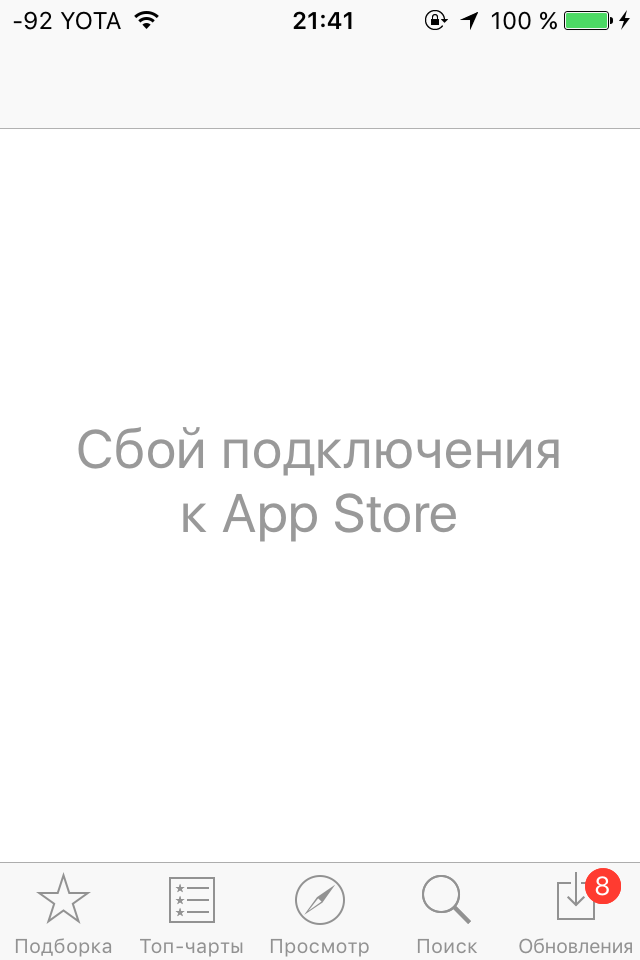 Seite kann nicht geladen werden
Seite kann nicht geladen werden
Keine Verbindung zum Internet über WLAN
- keine Einstellungen von Routern oder WLAN-Hotspots, die Sie kennen;
- das Internet funktioniert auf Ihrem Heim- oder mobilen WLAN-Router nicht (die gleichen Probleme wie auf der SIM-Karte, wenn Sie direkt über eine Mobilfunkverbindung arbeiten);
- WLAN ist auf dem iPhone oder iPad nicht aktiviert.
Überprüfen Sie, ob WLAN auf dem Gadget selbst aktiviert ist.
Denken Sie daran, mit welchen Netzwerken Sie verbunden sind. Aufgrund fehlender nahegelegener Punkte WLAN-Zugang, die Passwörter, die Sie kennen, oder offene (öffentliche) iPhone- oder iPad-Hotspots haben keinen Zugriff auf den Internetverkehr, um in den App Store zu gelangen.
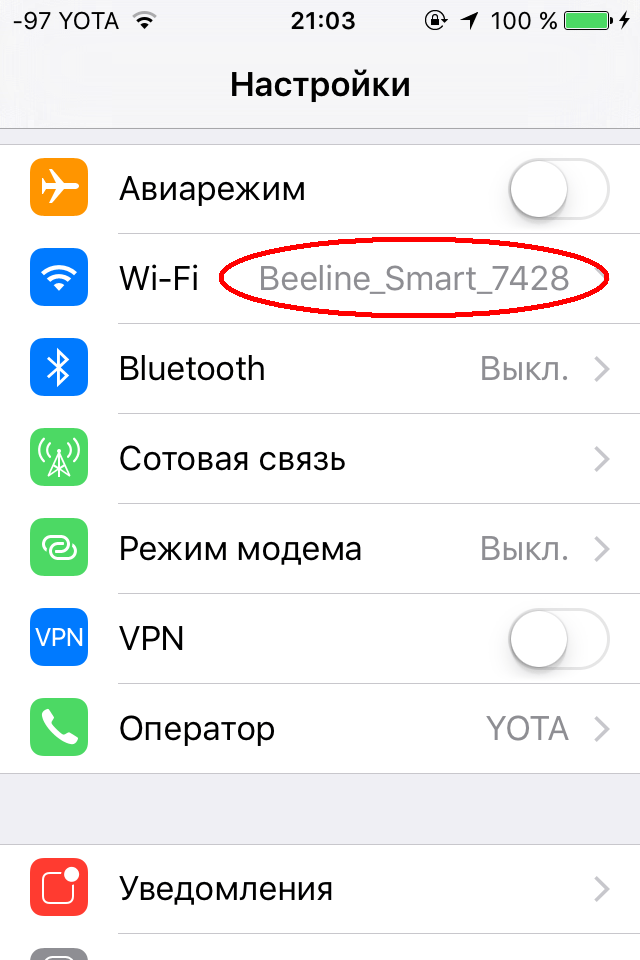 Wird verwendet, wenn keine Daten auf der SIM-Karte verfügbar sind
Wird verwendet, wenn keine Daten auf der SIM-Karte verfügbar sind
Überprüfen Sie die Verfügbarkeit von Heim- (bei Ihrem Anbieter) oder Mobilfunk-Internet (auf SIM-Karte) auf Ihren WLAN-Routern.
Wenn Sie eine Verbindung zu einem Hotspot herstellen, wurden möglicherweise vom Besitzer dieses Hotspots Internetbeschränkungen eingeführt. Suchen Sie nach einem anderen offenes Netzwerk W-lan.
 Es muss Internet haben
Es muss Internet haben
Softwarefehler der iOS-Firmware auf dem Gerät
Wie jeder Betriebssystem Trotz seiner Zuverlässigkeit und hohen Leistung kann es bei iOS leicht zu Fehlfunktionen kommen. Gründe:
- Betaversion von iOS (wenn Sie Betatester von Apple-Produkten sind);
- minderwertiger „Jailbreak“ (Hacking) von iOS, von dem iPhone-Firmware oder das iPad ist „langweilig“ geworden;
- der Fehler trat nach einem Sturz oder einem Schlag auf das Gerät auf;
- Es stellte sich heraus, dass die Softwareversion des Modems in der „benutzerdefinierten“ Version von iOS nicht mit dem Gerät kompatibel war.
„Downgrade“ auf die neueste stabile, vollständige Version von iOS – dies ist möglich, sofern Apple es signiert.
Entfernen iOS-Jailbreak, wenn die Probleme danach begannen. Stellen Sie Ihr iPhone oder iPad über iTunes oder iTools wieder her, indem Sie es erneut flashen.
Es kommt selten vor, aber es passiert, wenn die Software – teilweise oder vollständig – „dumm“ wird, nachdem das Gerät fallen gelassen oder getroffen wurde. iOS auf Apple iDevices ist keine Ausnahme. Starten Sie Ihr iPhone oder iPad neu.
Die Modemversion (z. B. 6.0.0.0 – die neueste Version für iPhone 4s unter iOS 9.3.5) verursachte einen Konflikt mit dem „benutzerdefinierten“ Build von iOS. Ein sehr seltener Fall.
 Sie müssen kompatibel sein
Sie müssen kompatibel sein
Aktualisieren Sie Ihr Gadget „von Grund auf“ – es sollte die „frische“ offizielle Version von iOS haben und nicht einfach irgendwo und irgendwie zufällig zusammengestellt werden. Apple-Technologie ist ein geschlossenes „Box“-Produkt, das schmerzhaft auf „Kulibinismus“ reagiert.
Die Funkmodule am Gadget sind beschädigt
Dies kann durch unvorsichtigen Umgang mit dem iPhone oder iPad passieren: Das Gerät ist heruntergefallen, wurde getroffen, wurde nass usw. Wenden Sie sich an ein iStore-Servicecenter oder eine ähnliche Einrichtung, wo das 3G/4G-Modul für Sie diagnostiziert wird. Wi-Fi-Modul, eingebautes Modem und andere Knoten, die speziell für die „Telekommunikation“ (Datenübertragung) auf Ihrem iPhone oder iPad zuständig sind. Das Ersetzen und Wiederherstellen elektronischer Lötstellen ist eine teure High-Tech-Aufgabe, einschließlich der Kosten für die Komponenten selbst; Es ist rentabler, in ein neues Gerät zu investieren.
 Es ist nicht nur der Bildschirm, der kaputt gehen kann
Es ist nicht nur der Bildschirm, der kaputt gehen kann
Wir möchten, dass Sie nicht auf den App Store verzichten müssen – er ist ein zuverlässiger Anbieter von iOS-Anwendungen, die umfassend getestet wurden.
